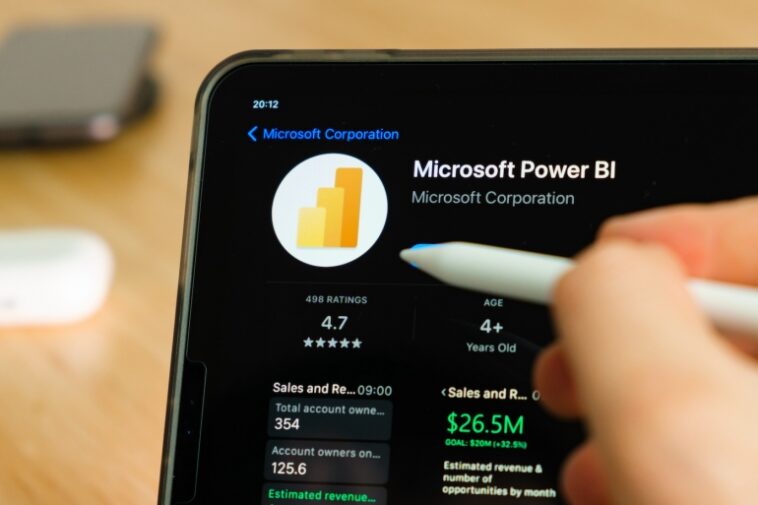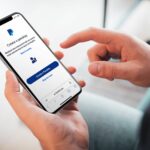Al suscribirse, puede tener todos los informes que necesita para comenzar el día en su bandeja de entrada.

Los informes en Microsoft Power BI rara vez son estáticos. Por el contrario, se actualizan regularmente a medida que otros actualizan los datos subyacentes. Puede revisar el informe en línea cuando lo desee, pero hay una manera más fácil de ver los últimos datos actualizados: configure una suscripción. Por ejemplo, es posible que desee ver el informe de ventas de ayer a primera hora de la mañana. Después de suscribirse, puede ver ese informe en un correo electrónico con su primera taza de café.
VER: Google Workspace frente a Microsoft 365: un análisis en paralelo con lista de verificación (TechRepublic Premium)
En este tutorial, le mostraré cómo suscribirse a un informe en Power BI. Esto será de interés para informar a diseñadores y consumidores finales. Estoy usando Microsoft Power BI en un sistema Windows 10 de 64 bits. Puede suscribirse a cualquier informe publicado al que pueda acceder.
Cómo suscribirse a un informe en Power BI
Por lo general, recibirá un enlace del diseñador después de que publique un informe que sea importante para usted. Usando el enlace, puede consultar el informe con la frecuencia que desee. Sin embargo, suscribirse al informe puede ser una buena opción si desea revisar periódicamente los informes actualizados.
Si decide suscribirse a un informe, haga lo siguiente:
1. Vea el informe publicado en línea o mediante el servicio Power BI.
2. En el menú superior, busque Suscribirse. Si no lo ve, haga clic en el icono de tres puntos (Figura A).
Figura A

3. En el cuadro de diálogo resultante, haga clic en Agregar nueva suscripción. Power BI debería reconocerlo y completar la dirección de correo electrónico correcta. Puede agregar otras personas dentro de su organización en este momento.
4. La página 1 es el nombre de suscripción predeterminado. Puede cambiar esto a un nombre más significativo, lo que será útil si administra varias suscripciones. Luego, ingrese el texto del asunto (Figura B).
Figura B

5. Introduzca un mensaje si es necesario. Cuando se suscriba solo para usted, esto probablemente no sea necesario.
6. Navegue hacia abajo hasta que encuentre el control de Frecuencia, que por defecto es Diario. Sin embargo, puede cambiar esta configuración.
7. Ajuste la configuración de la hora. En este caso, desea ver el informe actualizado a las 8:00 a.m. todas las mañanas (Figura C).
Figura C

8. La fecha de inicio será la fecha actual por defecto, pero puede cambiarla. También puede establecer una fecha de finalización si corresponde.
9. Las últimas tres opciones (Figura D) determine qué elementos contiene el correo electrónico y si puede acceder al informe real dentro de Power BI. Al enviar el informe a otros, puede ser una buena idea desmarcar las dos primeras opciones.
Figura D

10. Haga clic en Guardar y cerrar.
En este punto, estás listo. Sin embargo, hay algunas cosas que pueden requerir un poco de aclaración:
- En el paso #6, eligió Diariamente. Esta configuración determina la frecuencia con la que recibe una copia del informe en su bandeja de entrada. La primera opción es «Después de la actualización de datos (una vez al día)». Si elige esta opción, Power BI le enviará una copia del informe cuando se actualice, en lugar de un día específico a una hora específica. Sin embargo, enviará el informe solo una vez al día, después de su primera actualización, incluso si el informe se actualiza más tarde en el mismo día.
- Para probar la suscripción, haga clic en Ejecutar ahora en la parte superior (Figura B). Si lo hace, le permite ejecutar la suscripción a la vez para que pueda probar la configuración.
- El correo electrónico contendrá una vista previa y/o enlaces al informe publicado (Figura E). Las opciones que eligió en el paso 9 determinarán el acceso para el destinatario.
Figura E

- Cada informe puede tener varias suscripciones.
- Para administrar las suscripciones, regrese al informe publicado, haga clic en Suscripciones y, en la parte inferior del primer cuadro de diálogo, haga clic en el vínculo Administrar todas las suscripciones. Al hacerlo, se mostrarán todas las suscripciones (Figura F), que luego puede actualizar según sea necesario.
Figura F

Las suscripciones de Power BI son una excelente manera de recibir informes actualizados regularmente o de enviar esos informes actualizados a otras personas que los necesitan. Los consumidores finales pueden establecer suscripciones por sí mismos. Los usuarios finales no pueden administrar las suscripciones de otros consumidores finales, pero usted, como diseñador del informe, puede administrarlas todas.